當前位置:首頁 > 幫助中心 > 戴爾710m怎么制作U盤裝系統?戴爾用U盤裝系統教程
戴爾710m怎么制作U盤裝系統?戴爾用U盤裝系統教程
戴爾710m怎么制作U盤裝系統? 戴爾710m是一款經典的筆記本電腦型號,便于攜帶進行日常工作。不過,作為舊款筆記本,它無法很流暢地運行,除非是換硬盤再重裝系統。如果你也使用同款電腦,可以參考這個方法去改善整體性能。下面就和小編一起來看看戴爾用U盤裝系統教程吧。
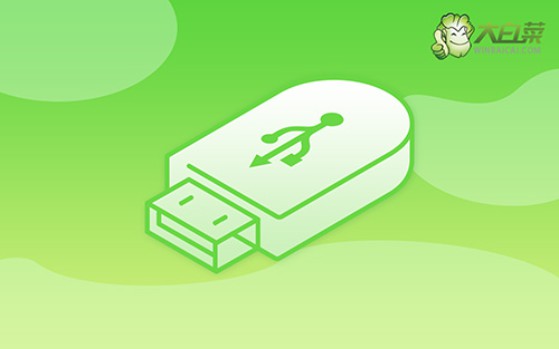
一、系統u盤安裝工具
計算機品牌:戴爾
鏡像版本: Windows 10專業版
工具軟件:大白菜u盤啟動盤制作工具(點擊紅字下載)
二、系統u盤安裝準備
1、數據備份:在進行系統重裝前,首要任務是備份你的重要數據。所有關鍵文件、文檔和資料都應保存到外部存儲設備或云端,以防在格式化硬盤時丟失數據。
2、禁用殺毒軟件:在制作U盤啟動盤之前,建議暫時禁用系統中的殺毒軟件。這是因為一些殺毒軟件可能會錯誤地將啟動盤制作過程中生成的文件識別為潛在威脅,從而干擾啟動盤的創建。
3、下載系統鏡像:選擇并下載可靠的系統鏡像文件是重裝系統的關鍵一步。你可以通過訪問可信的下載網站,如“MSDN我告訴你”,并在網站的“操作系統”欄目中找到并下載你需要的系統鏡像文件。
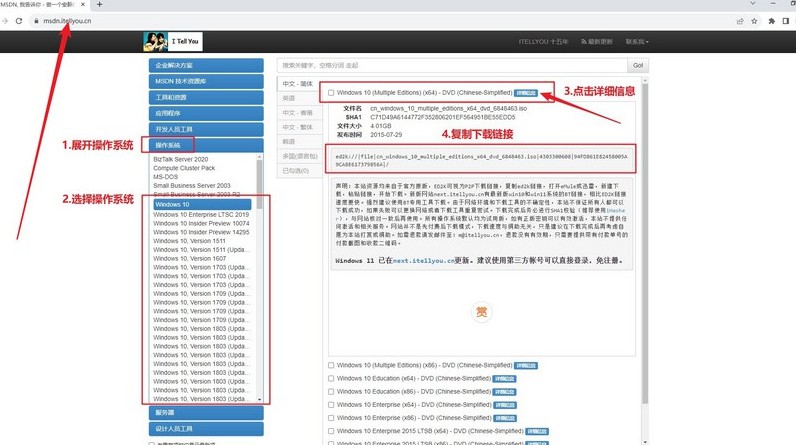
三、系統u盤安裝步驟
一、大白菜啟動U盤制作
1、首先,你需要制作一個包含winpe的U盤,進入大白菜的官方網站,下載啟動盤制作工具。下載完成后,解壓并安裝該工具。
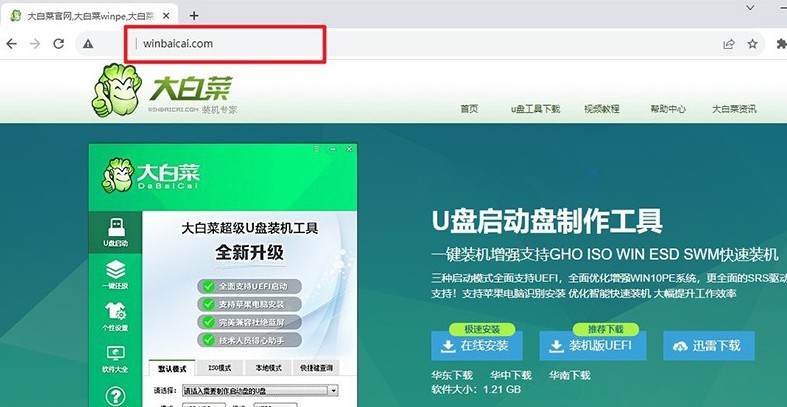
2、運行解壓后的大白菜啟動盤制作工具,將你的U盤插入電腦,點擊“一鍵制作USB啟動盤”。此過程涉及格式化,確保U盤內沒有重要數據。
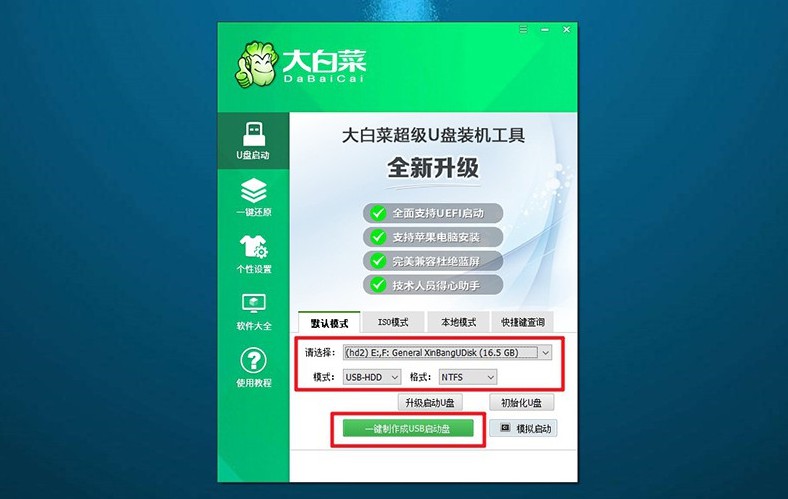
二、大白菜啟動U盤設置
1、根據電腦品牌和型號,查詢u盤啟動快捷鍵,這里有快捷鍵截圖,或者你也可以點擊跳轉查詢。
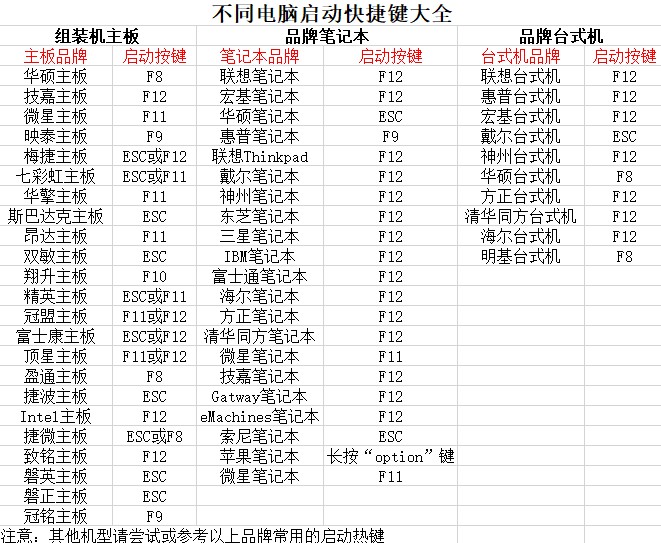
2、將制作好的U盤插入電腦后,重啟系統,快速按下相應的快捷鍵,進入啟動設備界面,選中u盤啟動電腦即可。
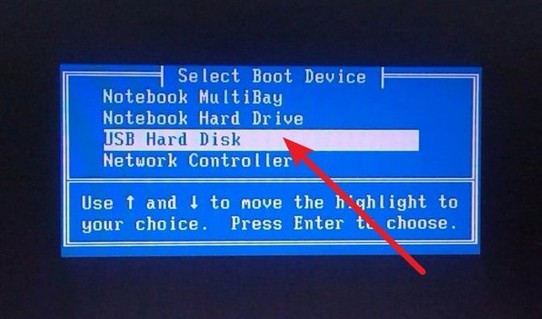
3、進入大白菜的主菜單后,屏幕上會顯示多個選項,你需要選擇【1】并按下回車鍵。
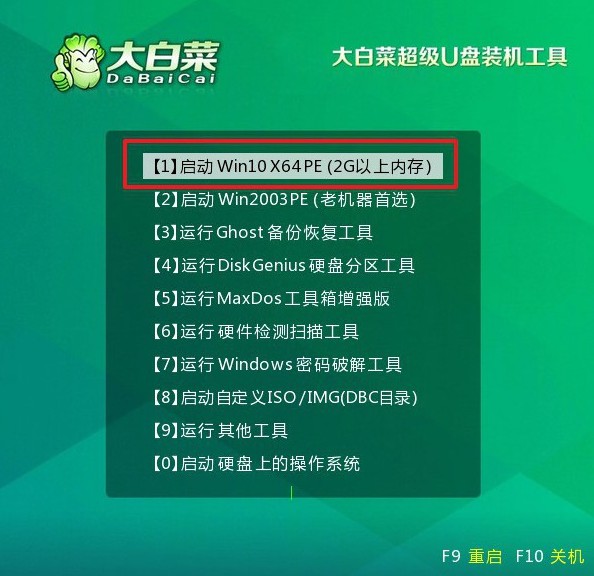
三、大白菜啟動u盤重裝系統
1、進入大白菜桌面后,找到并啟動一鍵裝機軟件,選擇系統鏡像文件,將其設置為安裝在C盤中,然后點擊“執行”按鈕,系統安裝過程將自動進行。
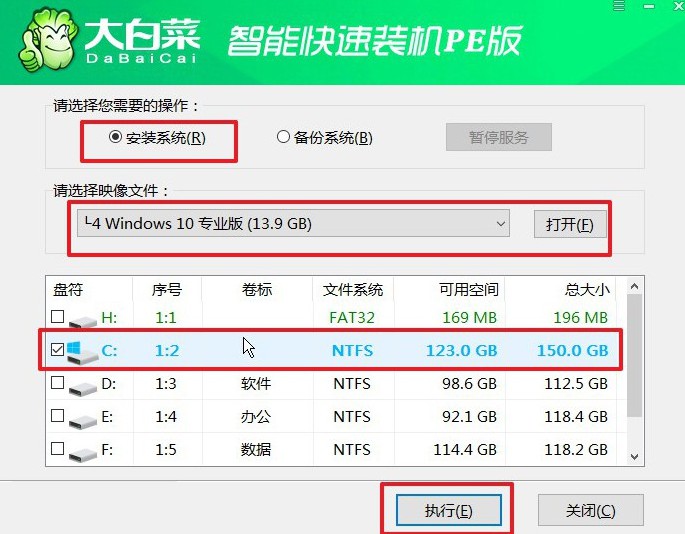
2、在彈出的確認窗口中,使用默認設置并點擊確認,系統將進入安裝過程。
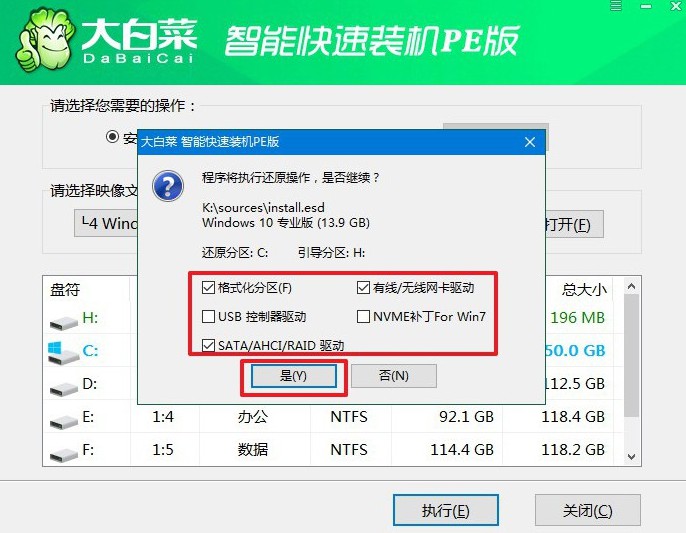
3、之后,在安裝過程中會彈出新界面,勾選重啟并在電腦第一次重啟時,拔出U盤,讓系統繼續完成安裝步驟。
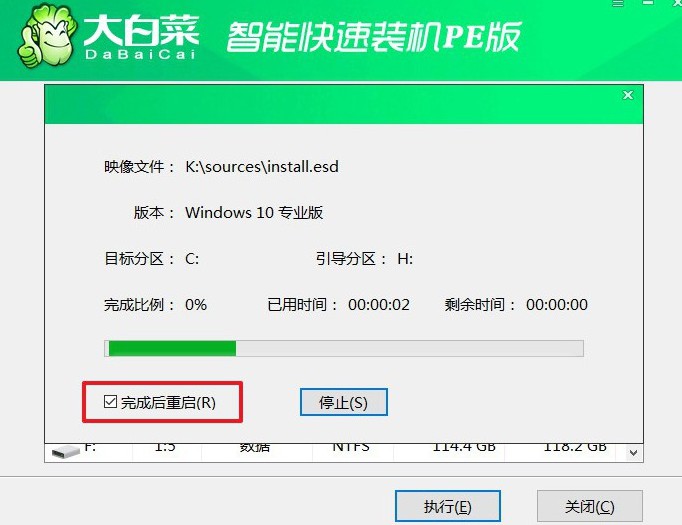
4、最后,電腦會自動啟動并完成Windows系統的設置過程。

就這樣,我們完成了戴爾用U盤裝系統教程的全部操作步驟了。當然,其他品牌型號的電腦也可以使用u盤啟動盤來重裝系統,就是要注意查詢對應的啟動快捷鍵。因為不同的電腦所使用的快捷鍵會有區別,需要確定后,再進行操作。

